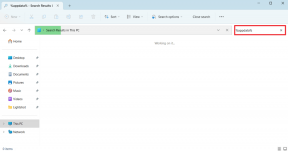Cómo arreglar las notificaciones de Instagram que no funcionan en Android y iPhone
Miscelánea / / November 29, 2021
¿Qué sería de Instagram sin sus notificaciones? Imagínese abrir la aplicación y actualizarla repetidamente para ver quién comentó en su teléfono o envió un mensaje directo (DM).

Hacemos eso de todos modos la mayoría de las veces, pero a veces Los amantes de Instagram usan otras aplicaciones también. Y mientras están en eso, no recibir notificaciones sobre las notificaciones de Instagram puede hacer que cualquiera se sienta incómodo.
Entiendo tu dolor y de ahí el post. Si las notificaciones de Instagram no le funcionan, aquí encontrará 13 formas de solucionarlo en Android y iPhone.
Vamos a sumergirnos en las soluciones.
1. Reinicia tu teléfono
Antes de comenzar a explorar otras soluciones, reinicie su teléfono. Es un hechizo encantador que está disponible con solo tocar un botón. Ni siquiera tienes que decir abracadabra. Pruébelo y vea si el truco funciona.
2. Salir de tu cuenta
Otra solución simple es cerrar sesión en su cuenta de Instagram. Para hacerlo, abra la aplicación de Instagram y vaya a la pantalla de su perfil. Aquí, toque el icono de tres barras en la parte superior y seleccione Configuración en él.


En la siguiente pantalla, toque Cerrar sesión. Luego reinicie su teléfono e inicie sesión nuevamente.

3. Actualizar la aplicación de Instagram
Muchas veces, el problema se debe a un error en la propia aplicación de Instagram. Así que vaya a App Store (iPhone) y Google Play Store (Android), busque Instagram y actualice la aplicación.
4. Desactivar el modo No molestar
Tanto los teléfonos iPhone como los Android vienen con Modo No molestar (DND). Cuando está habilitado, no le molestarán los sonidos de notificación, es decir, las notificaciones se silencian cuando este modo está habilitado. Así que compruebe si el modo DND está activado.
Nota: Las notificaciones no están ocultas en este modo. Simplemente llegan a su teléfono en silencio sin emitir ningún sonido.
iPhone
En el iPhone, vaya a Configuración y toque No molestar. Desactive la palanca junto a No molestar y Programado.
Propina: Cuando el modo DND está habilitado, verá un pequeño icono de luna en la parte superior de la pantalla.


Además, desplácese hacia abajo y busque "No molestar mientras conduce". Toque Activar y seleccione Manualmente.

Androide
En teléfonos Android, vaya a Configuración> Sonido. Toca No molestar. Asegúrate de que esté apagado.


5. Verifique la configuración de notificaciones en la aplicación Instagram
Instagram proporciona varias configuraciones de notificaciones dentro de la aplicación. Puedes apagar Notificaciones de mensajes directos (DM), notificaciones de me gusta y comentarios, etc. Debe verificar si están habilitados o no.
Para hacerlo, vaya a Configuración en la aplicación de Instagram tocando el ícono de tres barras en la pantalla de perfil. Luego presione Notificaciones.


En Notificaciones, encontrará la configuración Pausar todo seguida de otras configuraciones. Primero, asegúrese de que Pause All esté desactivado. Luego toque cada configuración una por una y verifique si todo está habilitado o no. Si está apagado, enciéndalo.


También en Guiding Tech
6. Verifique la configuración de notificaciones desde un teléfono diferente
Las notificaciones de la aplicación de Instagram se sincronizan con su cuenta. Entonces, si está utilizando la misma cuenta en dos dispositivos diferentes de forma activa, cualquier cambio realizado en uno de los teléfonos se aplicará automáticamente al otro. Entonces, si juegas con la configuración de notificaciones dentro de la aplicación en un teléfono, también afectarán a Instagram en el otro teléfono. Por ejemplo, si desactiva las notificaciones DM en su teléfono Android, tampoco las recibirá en su iPhone.
Por lo general, si sigue el método cinco, debería poder habilitar las notificaciones, pero si está aún enfrenta un problema, verifique la configuración de notificaciones en el segundo dispositivo también donde haya iniciado sesión.
7. Verifique la configuración de notificaciones de Instagram en su teléfono
Tanto los teléfonos iPhone como los Android le permiten habilitar / deshabilitar las notificaciones de aplicaciones a nivel del sistema. Por lo tanto, debe verificar si su teléfono permite notificaciones para la aplicación Instagram o no.
A continuación, le indicamos cómo hacerlo en Android y iPhone.
iPhone
Paso 1: Vaya a Configuración del teléfono y toque Notificaciones.

Paso 2: Desplácese hacia abajo y toque Instagram. Habilite Permitir notificaciones (si está desactivado). Además, active el tipo de alerta según sus preferencias y mantenga Mostrar vistas previas en Siempre. Además, habilite Sonidos e Insignias también.

Androide
Paso 1: Abra la configuración del teléfono y toque Aplicaciones y notificaciones / Aplicaciones instaladas.

Paso 2: Toque Instagram seguido de Notificaciones.


Paso 3: Habilita Mostrar notificaciones. Si está habilitado, apáguelo y vuelva a habilitarlo. Desplácese hacia abajo y encontrará subcategorías de varias notificaciones. Enciende todo.

8. Deshabilitar los modos de bajo consumo (iPhone) y ahorro de batería (Android)
Los teléfonos inteligentes ahora vienen con modos de ahorro de batería para situaciones en las que se está agotando la batería. Cuando están habilitadas, las aplicaciones no se actualizan en segundo plano y, a veces, esa puede ser la razón por la que se retrasa o no se reciben notificaciones en Instagram. Entonces necesitas deshabilitar la función.
A continuación, le indicamos cómo hacerlo.
iPhone
Paso 1: Abra la Configuración del teléfono y vaya a Batería.

Paso 2: Apague el interruptor junto a Modo de bajo consumo.

Androide
Paso 1: Abra Configuración y toque Batería.

Paso 2: Toque Ahorro de batería y apáguelo.


También en Guiding Tech
9. Habilitar actualización en segundo plano en iOS
Si la actualización en segundo plano está deshabilitada para Instagram, la aplicación no se actualizará en segundo plano y eso podría resultar en un problema de notificación. Para habilitarlo, siga estos pasos:
Paso 1: En Configuración del teléfono, vaya a General.

Paso 2: Desplácese hacia abajo y toque Actualizar aplicación en segundo plano. Habilita Instagram.


10. Reinstale y otorgue permiso de notificación en iPhone
En iPhone, cuando instala la aplicación de Instagram, se le pregunta si desea recibir notificaciones. A veces, presionar accidentalmente No ahora no genera notificaciones. Además, para algunos usuarios, la opción de Instagram en la configuración de Notificaciones no está disponible.
Para este y otros problemas de notificación en Instagram, sugerimos reinstalar la aplicación. dando los permisos necesarios cuando se le preguntó.
Para hacerlo, primero, desinstale la aplicación Instagram de su iPhone. Reinicia tu teléfono. Luego, vaya a la App Store e instale la aplicación nuevamente. Ahora viene la parte esencial. Después de reinstalar la aplicación, obtendrá dos ventanas emergentes relacionadas con las notificaciones. Permítelos a ambos.
Nota: La desinstalación de Instagram no eliminará su cuenta ni sus fotos en la cuenta.


11. Borrar caché en Android
Muchas veces, borrar la memoria caché de los teléfonos Android también resuelve el problema de las notificaciones.
Para borrar el caché, siga estos pasos:
Paso 1: Inicie la configuración del teléfono y toque Aplicaciones y notificaciones / Aplicaciones instaladas.

Paso 2: Vaya a Instagram y toque Almacenamiento.


Paso 3: Toca Borrar caché.
No toque en Borrar datos / almacenamiento. De lo contrario, se cerrará la sesión de la aplicación. Borrar la caché es diferente a borrar el almacenamiento / datos ya que no se elimina nada.
12. Reinstalar la aplicación Instagram en Android
Al igual que los usuarios de iPhone, puede intentar reinstalar la aplicación Instagram en su teléfono Android. Instagram en Android no muestra ninguna ventana emergente de notificación. Entonces, la única acción requerida por su parte es desinstalar la aplicación y luego instalarla nuevamente. No se eliminarán datos al desinstalar la aplicación. Solo se cerrará la sesión de su perfil.
13. Actualiza tu teléfono
Por último, si nada funciona, vea si hay una actualización disponible para su teléfono. Para hacerlo, diríjase a Configuración> General> Actualización de software.

En Android, vaya a Configuración> Sistema> Actualización del sistema. En algunos teléfonos, lo encontrará en Configuración> Acerca de> Actualización del sistema.
También en Guiding Tech
Notificaciones de larga duración
Las notificaciones de cualquier aplicación te facilitan la vida. Recuerdo los días en que uno tenía que actualizar el correo electrónico repetidamente para comprobar si había otros nuevos. Afortunadamente, esos días quedaron atrás.
Sin embargo, a veces las notificaciones dejan de funcionar como sucedió con la aplicación de Instagram. Puede hacer que vuelvan a funcionar fácilmente con las correcciones mencionadas anteriormente. Esperamos que nuestras soluciones ayuden con eso. Si ha encontrado otra forma, compártala con nosotros en la sección de comentarios a continuación.
A continuación: ¿Quieres que tu perfil de Instagram se vea diferente? Dale un cambio de imagen con estos geniales trucos biológicos.